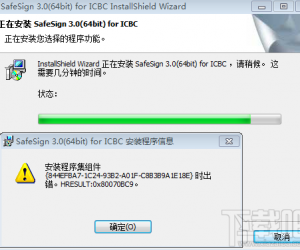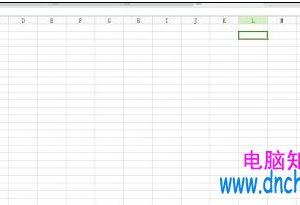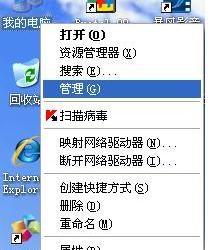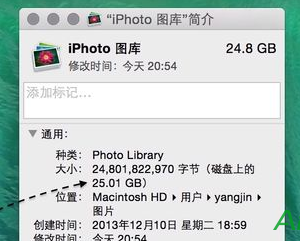Excel单元格中为个别数据增添图标的详细步骤
发布时间:2017-05-27 14:08:14作者:知识屋
我们在制作Excel表格的时候,对于单元格中的一些重要数据,我们会添加注释或者添加一些小图标来进行标注。那么我们该如何在Excel表格中给特殊数据添加图标呢?下面就跟小编一起看看吧。
Excel特殊数据添加图标的步骤
1、打开Excel选中需要添加图标的特殊数据,接着点击工具栏的“样式”→“条件样式”→“图标集”接着我们就可以在图标集里选择想要的图标即可。
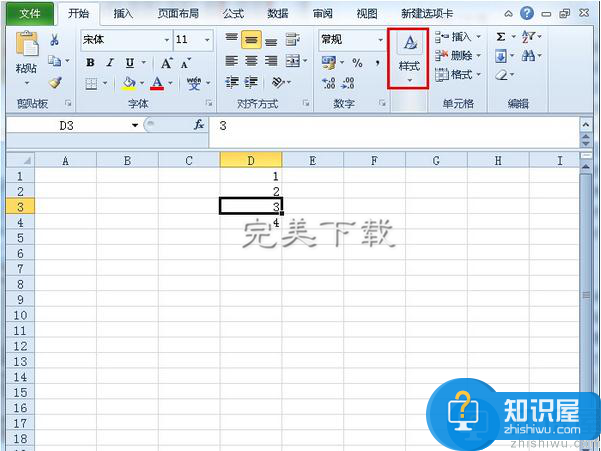
2、我们选完什么图标后就会在单元格内标注出来。
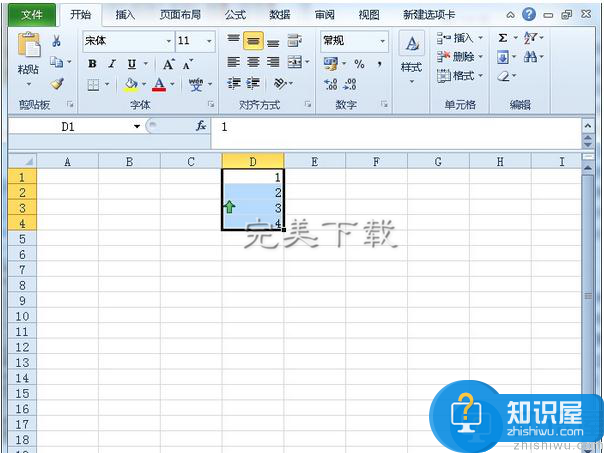
3、除了对单个单元格添加图标之外,我们还可以同时对多个单元格进行这类的操作。
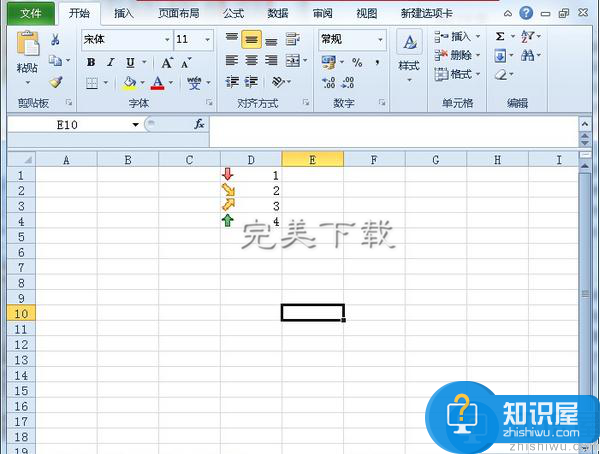
以上就是Excel中给特殊数据添加图标的方法介绍,希望对大家有所帮助(了解更多Excel使用教程,访问wmzhe.com)。
(免责声明:文章内容如涉及作品内容、版权和其它问题,请及时与我们联系,我们将在第一时间删除内容,文章内容仅供参考)
知识阅读
软件推荐
更多 >-
1
 一寸照片的尺寸是多少像素?一寸照片规格排版教程
一寸照片的尺寸是多少像素?一寸照片规格排版教程2016-05-30
-
2
新浪秒拍视频怎么下载?秒拍视频下载的方法教程
-
3
监控怎么安装?网络监控摄像头安装图文教程
-
4
电脑待机时间怎么设置 电脑没多久就进入待机状态
-
5
农行网银K宝密码忘了怎么办?农行网银K宝密码忘了的解决方法
-
6
手机淘宝怎么修改评价 手机淘宝修改评价方法
-
7
支付宝钱包、微信和手机QQ红包怎么用?为手机充话费、淘宝购物、买电影票
-
8
不认识的字怎么查,教你怎样查不认识的字
-
9
如何用QQ音乐下载歌到内存卡里面
-
10
2015年度哪款浏览器好用? 2015年上半年浏览器评测排行榜!